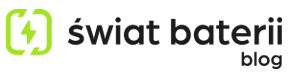W podróżach zarówno bliższych, jak i dalszych zawsze towarzyszy sprzęt mobilny i wiele osób nie ogranicza się jedynie do zabierania telefonu. Laptop to coraz częstsze dopełnienie wakacyjnego bagażu. Laptop pozwala na większe pole do manewru zarówno w pracy, jak i rozrywce. Od pracy nie zawsze można się całkowicie uwolnić w czasie urlopu. Zaległy projekt, potrzeba nadgonienia z pobocznymi zadaniami, ale również możliwość wygodniejszego pozostania w kontakcie z szerszym światem – wszystko to sprawia, że laptop jedzie z właścicielem na wycieczkę.
Często – do tropikalnych krajów, gdzie jest bardzo ciepło. Niestety, jeśli temperatura laptopa nadmiernie wzrasta, może to mu zaszkodzić. Sprawdź, jakie mogą być objawy przegrzania się sprzętu oraz jak tego uniknąć.
Z tego artykułu dowiesz się:
- jak sprawdzić temperaturę procesora,
- jakie są objawy przegrzania się laptopa,
- jak dbać o bezpieczeństwo i prawidłowe funkcjonowanie laptopa podczas podróży w tropiki.


Wpływ ciepła na kondycję sprzętu
Wysoka temperatura na co dzień jest w stanie szybko odbić się na działaniu sprzętu. Kraje tropikalne, gdzie żar leje się z nieba mają również przeważnie dużą wilgotność. W takich warunkach sprzęt jest narażony na wiele szkodliwych czynników, które mogą w najlepszym wypadku spowolnić jego pracę, a w najgorszym (i częstszym) wyeliminować go z działania.
Poniżej przygotowaliśmy 5 kwestii, na które trzeba zwrócić uwagę zabierając laptop do ciepłych krajów. Ten krótki poradnik pozwoli zachować sprzęt w optymalnej kondycji oraz uniknąć perspektywy odwiedzania najbliższego serwisu zaraz po powrocie.
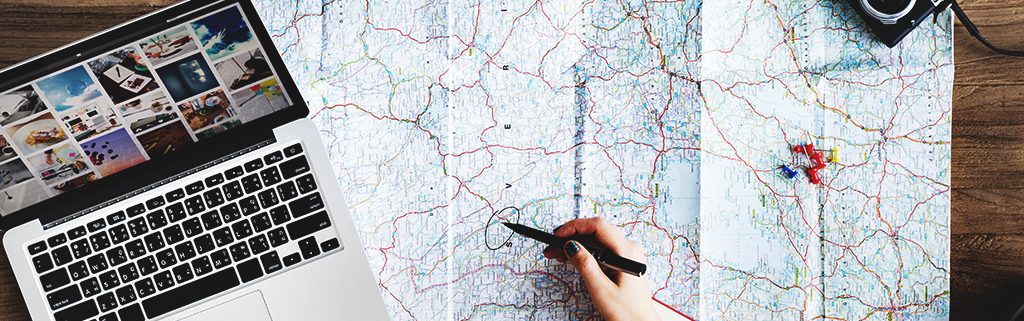
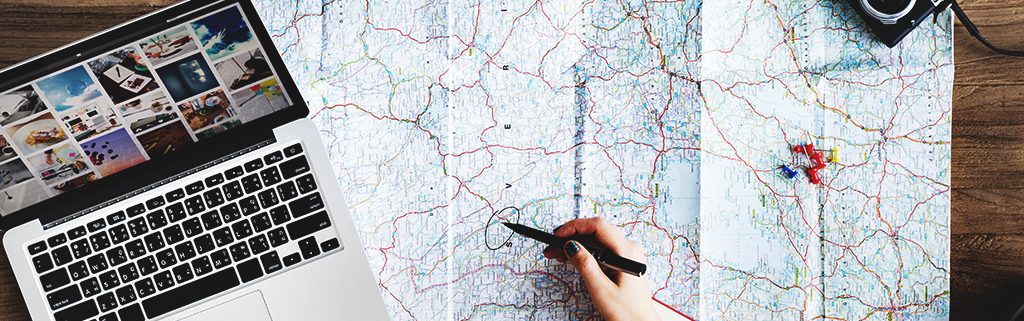
1. Nie blokować wylotów powietrza
Długa ekspozycja laptopa na działanie gorąca szybko odbija się na jego funkcjonalności i może prowadzić do poważnych awarii. Blokowanie wylotów powietrza (chłodzenia) zwyczajnie blokuje wentylację, więc warto sprawdzić wcześniej gdzie wloty się znajdują. Przeważnie są one umiejscowione na spodzie lub z boku. Nie stawiajmy wtedy laptopa na miękkich powierzchniach, takich jak koce, kołdry, łóżko, dywan itp. Gdy temperatura powietrza osiąga 30 stopni i więcej, jest to najlepsza droga do przerobienia go na elektroniczną wędzarnię. Najlepszym sposobem, gdy nie ma się ze sobą podkładki chłodzącej jest umiejscowienie laptopa na twardej powierzchni i delikatne podniesienie laptopa do góry, by poprawić odpływ ciepła.
2. Odczekać chwilę przy wchodzeniu/wychodzeniu z klimatyzowanych pomieszczeń
Nagła zmiana temperatury oraz wilgotności jest w stanie błyskawicznie uszkodzić laptop. Zabieranie sprzętu do klimatyzowanej loży hotelowej po np. siedzeniu z nim na zewnątrz przy basenie powoduje skraplanie się wewnątrz laptopa. Jedna kropla wystarczy, by sprzęt momentalnie odmówił posłuszeństwa. Najlepszym sposobem jest odczekanie kilku minut po przejściu do nowych warunków, by sprzęt się zaaklimatyzował – dopiero wtedy należy wcisnąć power.


3. Nie pozostawiać laptopa w nasłonecznionych, gorących miejscach
Brzmi trywialnie, jednak większość użytkowników o tym zapomina. Nagłe wyjście z pokoju hotelowego i pozostawienie laptopa na stole, na który w niedługim czasie przez kilka godzin będzie operować silne słońce nie jest najlepszą strategią. Najbardziej narażona na uszkodzenie jest w takiej sytuacji bateria, ale i pozostałe komponenty są poważnie zagrożone. Chrońmy więc nasze laptopy przed słońcem, zwłaszcza jeśli mają czarną obudowę. Zaznaczamy dla jasności, że nie, krem z filtrem nie jest dobrym rozwiązaniem problemu 😉
4. Uważać na insekty!
Jadąc do krajów tropikalnych trzeba bardzo uważać na drobną, lokalną faunę, która zrobić sobie z naszego laptopa gniazdo. Perspektywa witania się codziennie z mrówką na klawiaturze po włączeniu sprzętu nie jest zbyt zachęcająca. Owady przyciągają do sprzętu najczęściej pozostawione na nim resztki jedzenia. Wszelkie okruchy należy szybko z laptopa zdmuchiwać, a ryzyko, że laptop stanie się obiektem zainteresowania różnych lokalnych robaczków znacznie spadnie.


5. Brud, piach oraz pył
Te trzy elementy stanowią największe zagrożenie dla sprzętu. Używając laptopa na plaży użytkownik ceni sobie swobodę, jednak wystarczy podmuch wiatru, by spowodować liczne uszkodzenia. Podczas wycieczek objazdowych nie da się uniknąć kurzu oraz pyłu, który osadza się na sprzęcie i wnika do środka. Nie pozostaje nam nic poza regularnym czyszczeniem sprężonym powietrzem i odpowiednim zabezpieczenie, kiedy tylko z laptopa nie korzystamy. Najlepszym sposobem jest trzymanie go w osobnej, szczelnej torbie lub pokrowcu.
Bardzo istotne jest także regularne czyszczenie komputera. Jeśli nie odważysz się samodzielnie rozkręcić urządzenia, dobrym pomysłem jest wysysanie odkurzaczem zanieczyszczeń z wentylatora i otworów wentylacyjnych. Najlepsze efekty da jednak rozkręcenie obudowy i ręczne przeczyszczenie układu chłodzenia.
Warto pokusić się o demontaż układu chłodzenia i wymianę pasty termoprzewodzącej. Polecanymi pastami są IC Diamond 7 Carat, Arctic Silver i OCZ Freeze. Przed wyborem odpowiedniej pasty chłodzącej warto jednak poczytać o nowościach oraz poznać opinie użytkowników. Nie uzależniaj swojego wyboru od ceny, ponieważ dobre pasty zazwyczaj nie są tanie. Pasta termoprzewodząca jest bardzo ważna, skutecznie zwiększa efektywność układu chłodzenia i ma pozytywny wpływ na obniżenie temperatury procesora i innych podzespołów. Wysokiej jakości produkt należy nałożyć na odpowiedni komponent (procesor CPU, procesor graficzny GPU, pamięć RAM) i równomiernie rozprowadzić na całej powierzchni stykającej się z radiatorem.
Wymiana niektórych komponentów może przyczynić się do obniżenia temperatury. Dobrym pomysłem jest wymiana dysku twardego HDD na mniej nagrzewającą się pamięć SSD.
Jak sprawdzić, czy laptop się przegrzewa?
Jeśli chcesz sprawdzić czy Twój komputer faktycznie się przegrzewa, możesz sprawdzić temperaturę procesora i innych podzespołów za pomocą ogólnodostępnych aplikacji. Doskonale sprawdzi się program Core Temp (CPU), GPU-Z (GPU), HWMonitor (CPU, GPU, HDD, MB), HWInfo (CPU, GPU, HDD, MB), SIW (System Information for Windows) oraz SpeedFan (CPU, GPU, HDD).
Gdy Twój komputer pracuje niezbyt intensywnie, temperatura procesora w laptopie nie powinna przekraczać 60 stopni Celsjusza. Podczas maksymalnego obciążenia wartości pomiaru powinny wynosić najwyżej 90 stopni Celsjusza. Wyższe temperatury mają negatywny wpływ zarówno na żywotność procesora, jak i pracę laptopa, stan podzespołów, obudowę oraz zużycie energii.
Jak obniżyć temperaturę procesora?
Jeśli mimo czyszczenia i wymiany pasty termoprzewodzącej procesor nadal się przegrzewa, warto rozważyć ulepszenie systemu chłodzenia w laptopie. Dodatkowe chłodzenie procesora jest montowane bezpośrednio na nim. Do wyboru jest tradycyjne chłodzenie powietrzem oraz chłodzenie wodne.
W przypadku chłodzenia powietrzem odprowadzanie ciepła odbywa się za pomocą rurek i powietrze zostaje wydmuchnięte wentylatorami na zewnątrz. Jest to bardzo dobry sposób na obniżenie temperatury. Warto zastosować także pastę termoprzewodzącą w celu uszczelnienia płytki chłodzącej z powierzchnią procesora.
Dla bardziej wymagających procesorów polecane jest chłodzenie wodne. Jest to bezpieczna metoda polegająca na odbieraniu ciepła bezpośrednio z chłodzonego procesora lub innych podzespołów. Układ chłodniczy wypełniony jest cieczą, która nie przewodzi prądu. Warto przemyśleć kompleksowe rozwiązanie, które może obniżyć zarówno temperaturę procesora, jak i dysku twardego, karty graficznej i pamięci RAM.
Programy pozwalają skutecznie sprawdzić temperaturę procesora. Istnieją także oprogramowania, które pomogą zmniejszyć wydzielanie ciepła, poprzez szybką zmianę mnożnika oraz napięcia i zmniejszenie poboru prądu przez procesor. Przy użyciu innowacyjnej technologii Enhanced Intel SpeedStep Technology możesz doprowadzić do zmniejszenia temperatury procesora firmy Intel (np. Intel Core i7, Intel Atom, Pentium III). W procesorach AMD może być zastosowana technologia Cool’n’Quiet, której działanie opiera się dokładnie na takiej samej zasadzie, jak w przypadku procesora Intel.
Może zdarzyć się także, że temperatura procesora zwiększa się przez nadmierne obciążenia. W takiej sytuacji warto zadbać o odpowiednie zarządzanie uruchomionymi procesami. Pomocny będzie menadżer zadań w systemie Windows. Niezbędny będzie także program, który posłuży do optymalizacji i usuwanie z systemu i dysku zbędnych plików. Pamiętaj również, że długotrwałe obciążenia laptopa i zmuszanie go do pracy na maksymalnych obrotach szybciej zużywa system chłodzenia i prowadzi do jego mniejszej wydajności. Nie należy przekraczać możliwości dysku, procesora i karty graficznej.
Więcej na ten temat przeczytasz tutaj.
Chroń swojego laptopa przed przegrzaniem!
Utrzymywanie odpowiedniej temperatury procesora, dysku twardego, karty graficznej i innych komponentów jest niezwykle istotne. Zapewnienie właściwych wartości temperatur odwdzięczy się doskonałą wydajnością komputera i jego płynną, bezproblemową pracą. Wiesz już jak sprawdzić temperaturę procesora i jak nie dopuścić do jego przegrzania, zwłaszcza podczas tropikalnych podróży, a więc do dzieła! 😉
Leszek Jasiński
Mogą Cię zainteresować
Najczęściej oglądane wpisy
- „Podłączony – nie ładuje”- komunikat w systemie Windows (393 625)
- Bateria litowo jonowa – wszystko co musisz o niej wiedzieć (308 950)
- Ile razy power bank naładuje telefon? (253 453)
- Jak podłączyć prostownik do akumulatora? (235 261)
- Jaki Powerbank zabrać do samolotu? (233 762)
- Czy mój telefon ma ładowanie indukcyjne? (195 773)